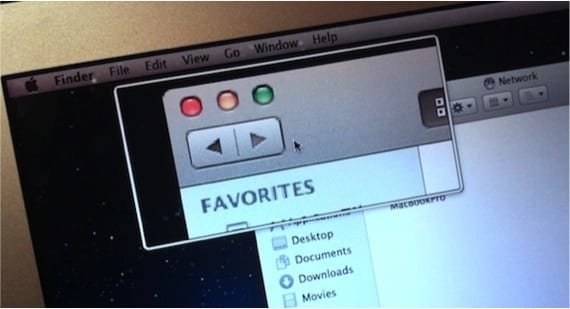
A bejegyzés, amelyet alább bemutatunk, elsősorban azokra a tanárokra összpontosít, akik átugrottak a Mac-be, és sokszor elgondolkodtak azon, hogyan lehet nagyítani a képernyőt, mintha iPad lenne a kezükben, és használnák annak érintőpaneljét. A Mountain Lion előtti OSX-ben a funkció gyertya natív módon aktiválódott, így bármikor használható anélkül, hogy bármit konfigurálni kellett volna.
Mivel az OSX verziói fejlődtek, bizonyos opciók már nincsenek előre meghatározva, és ebben az esetben a vezérlőpultról újra aktiválni kell őket. "megközelíthetőség".
Az aktiválni kívánt opciót Rendszerbeállítások és belül beleharapunk Megközelíthetőség. A következő ablakban a bal oldali oszlopban választjuk a zoom kategóriát, és amint láthatjuk, a lehetőséget "Használjon görgetési mozdulatot a módosító gombokkal a nagyítás módosításához" le van tiltva. Az opcióra kattintva aktiváljuk, és konfiguráljuk az alsó elemekkel, amelyek lehetővé teszik, hogy gazdagítsuk az elvégzett zoom típusát.
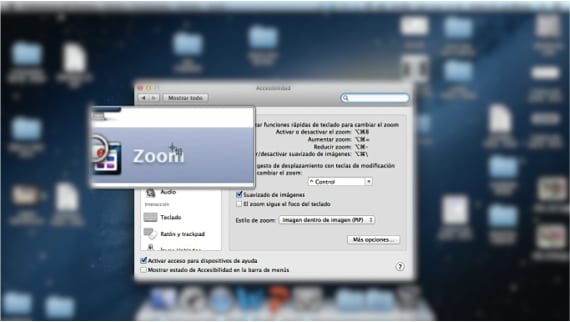
Később a nagyításhoz csak a gombot kell lenyomnunk "Ctrl" és csúsztassa két ujját felfelé a trackpadon, vagy fordítva.
Ha azok közé tartozunk, akik általában nem használják az egeret vagy az érintőpadot, akkor ugyanarról a panelről is konfigurálhatók billentyűparancsok.
Mint látta, a zoom segédprogram használata az OSX-ben nagyon egyszerűen konfigurálható és használható.
Több információ - Gesztusok a Magic Trackpadon